Windows10を使っています。
今までUSB DACを使う際はLinux系のOSばかり使っていたのでWindowsでの設定は慣れていないのですが、ネットで検索したところ以下のことを行えばとりあえずは大丈夫かな?と思っています。
- foobar2000のインストール
- Chord Mojo用ドライバのインストール
- foobar2000でASIO出力するためのプラグインのインストール
- foobar2000でDSDファイルを扱うためのプラグインのインストール
方針として、foobar2000ではアップサンプリングやPCMのDSD変換を行わないこととします。
・foobar2000のインストール
foobar2000のサイト(https://www.foobar2000.org)から最新バージョンであるfoobar2000_v1.3.9.exeをダウンロードしインストールします。
・Chord Mojo用ドライバのインストール
Mojoの日本語公式サイトでドライバがダウンロードできるようになりました。
以下ではイギリスChordのサイトからダウンロードしていますが、これからインストールするのであれば日本語公式サイトからダウンロードした方がよいと思います。
MojoのサイトからMojo-Windows-Driver.zipをダウンロードします。
以下ではイギリスChordのサイトからダウンロードしていますが、これからインストールするのであれば日本語公式サイトからダウンロードした方がよいと思います。
MojoのサイトからMojo-Windows-Driver.zipをダウンロードします。
解凍するとMojo Windows Driver.exeが出来上がるのでインストールします。
「Install」を押してドライバのインストールが終了するまで操作を行ってください。
ドライバに続けてASIO64_Chord_のインストールが始まるのでインストールします。
一応すべてのユーザで使えるようにするため以下の選択肢では"Everyone"を選びました。
「Next >」を押してASIO64_Chord_のインストールが終了するまで操作を行ってください。
・foobar2000でASIO出力するためのプラグインのインストール
foobar2000のサイトからfoo_out_asio.fb2k-componentをダウンロードします。
foobar2000のメニューバーから「File」-「Preference」を実行します。
Preferences: Components画面から「Install」を実行します。
Preferences: Components画面から先ほどインストールした「foo_out_asio」を選択し、「Apply」を実行します。
foobar2000の再起動の確認が出て再起動されます。
・foobar2000でDSDファイルを扱うためのプラグインのインストール
Sourceforgeからfoo_input_sacd-0.8.4.zipをダウンロードし解凍します。
「Next >」を押してASIOProxyInstall-0.8.3.exeのインストールが終了するまで操作を行ってください。
foobar2000のメニューバーから「File」-「Preference」を実行します。
foobar2000のメニューバーから「File」-「Preference」を実行します。
Install: Component画面でfoo_input_sacd-0.8.4.zipを解凍してできたファイルの中からfoo_input_sacd.fb2k-componentを選択し、「開く(O)」を実行します。
Preferences: Components画面から先ほどインストールした「foo_input_sacd」を選択し、「Apply」を実行します。
foobar2000の再起動の確認が出て再起動されます。
foobar2000のメニューバーから「File」-「Preference」を実行します。
Preferences: SACD画面で「Output Mode:」に「DSD」を選択します。
Preferences: Output画面で「Device」に「ASIO: foo_dsd_asio」を選択します。
Preferences: ASIO画面で「Use 64-bit ASIO drivers」のチェックを入れました。チェックしなくても音は出ていたのですが、64bit PCなのでチェックしておこうかと。
よく分かっていません。
Preferences: ASIO画面で「foo_dsd_asio」をダブルクリックし、ASIO Proxy 0.8.3画面を表示させます。
ASIO Proxy 0.8.3画面を以下のように設定し、「X」ボタンを押して画面を閉じます。
「OK」を押してPreferences: ASIO画面を終了します。
以上で終わりです。
DSD64ファイルの再生を行うとサンプリングレートLEDが白に、96kHzのPCMファイルでは緑に、44.1kHzのファイルでは赤に光ることが確認できました。
Preferences: SACD画面で「Output Mode:」に「DSD」を選択します。
Preferences: Output画面で「Device」に「ASIO: foo_dsd_asio」を選択します。
よく分かっていません。
ASIO Proxy 0.8.3画面を以下のように設定し、「X」ボタンを押して画面を閉じます。
「OK」を押してPreferences: ASIO画面を終了します。
以上で終わりです。
DSD64ファイルの再生を行うとサンプリングレートLEDが白に、96kHzのPCMファイルでは緑に、44.1kHzのファイルでは赤に光ることが確認できました。
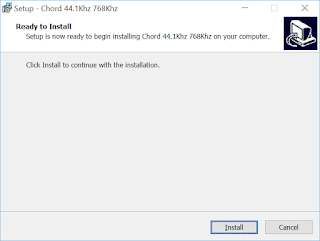















2 件のコメント:
I play with dsf file with Foobar and Mojo, but the power button of mojo can't to turn white light, just turn to light purple color.
Sorry, I can't speak English well.
Please check Preference-Tools-SACD-Output Mode.
http://3.bp.blogspot.com/-9rfTXTilkv4/VkHIWGQE30I/AAAAAAAAaUo/_CD3IrfT56w/s1600/foobar2000_13.png
コメントを投稿